Visual Studio 2015 설치시 %CommonDir%dte80.olb could not be loaded Error 오류 조치
안녕하세요.
Visual Studio 2015를 설치하면서 갑자기 발생한 오류때문에 당황한 사례가 있어 조치한 내용과 함께 공유하려고 합니다. 아마 다른 버전 설치오류도 비슷할것 같습니다.
카페: http://cafe.naver.com/webdongsan/3656 여기를 참고 하셔도 됩니다.
아래 두개의 사진을 보면 설치하면서 나왔던 메시지창인데,
첫번째 이미지는
1. Download packages from the internet
2. Skip package
3. Please provide a location to search for the packages:
이중에서 어떤것을 선택해야하나였는데 1번을 선택하여 진행하면 됩니다.
두번째 이미지는
%CommonDir%dte80.olb could not be loaded. An attempt to repair this condition failed because the file could not be found. Please reinstall this program.
이런 메시지가 나오는데 "확인" 누르면 Visual Studio가 실행은 됩니다만. 제대로 환경이 갖춰지지않아 오류들이 발생되어 사용할 수가 없게됩니다.
참고로, 제가 설치했던 PC의 환경은 아래와 같습니다.
- OS: Windows7 Pro
- 특이사항: 기존에 이미 Visual Studio 2012 Premium과 상위버전인 Visual Studio 2017 Community가 함께 설치되어 있었습니다.
위 오류의 원인을 유추해 보면 아래와 같이 생각됩니다.
1. 상위 버전의 Visual Studio가 이미 설치되어 있었다. (현재 상위는 Visual Studio 2017)
2. 이미 설치된 상위버전의 일부 폴더에 쓰기권한이 없는 상태에서 설치시 덮어쓰기 오류일 가능성입니다.
위 오류는 C:\Program Files (x86)\Common Files\microsoft shared\MSEnv 라는 폴더에 특정파일들이 존재해야 하는데 그 파일중 일부가 없어서 발생하는 것입니다. (dte80.olb / dte80a.olb / dte90.olb / dte90a.olb / dte100.olb / vsmso ... 등등)
그렇다고 그 파일들을 강제로 복사해서 넣게되면 Install이 온전하게 끝난상태에서 이루어지는것이기 때문에 매끄럽지못하고 찝찝함이 남습니다.
그렇다면 원인은 위 폴더에 쓰기권한 설정에 문제가 있을 수도 있다는 이야기가 됩니다.
그러므로 C:\Program Files (x86)\Common Files\microsoft shared\MSEnv 폴더를 탐색기에서 우측마우스를 눌러 나오는 메뉴중 "읽기 전용" 의 옵션을 해제한 후 적용주세요.
그런다음 Visual Studio를 "복구"모드로 다시 설치하거나 아예 처음부터 이 옵션을 해제한 후에 설치하면 됩니다.
제 사무실 Windows10에도 기존 Visual Studio를 제거한 후 위 폴더의 쓰기권한을 조정한 후 설치했더니 아무 문제없이 한번에 설치되는걸 보면 그 문제가 맞는것 같은데, 이게 Windows7과 Windows10이 달라서 그렇게 된건지 쓰기권한 해제때문에 제대로 설치된건지는 확실하지는 않습니다. 제대로 설치되었으니 그것으로 다행으로 생각했거든요.
위처럼 조정한 후 Windows7 PC에서도 제대로 설치가 완료되었습니다.
이 외에도 소스보기를 눌렀을때 Visual Studio 2015가 꺼졌다가 다시 실행되는 문제가 생겼는데 이건 간단한 옵션설정으로 해결된것 같습니다 (원인이 확실한지는 추후 다시 올려보겠습니다)
현재는 아주 정상적으로 쾌적하게 잘 사용중에 있습니다.
Visual Studio 2012와 비교했을때 Visual Studio 2015는 약간 더 가볍고 쾌적한 느낌이네요. 업그레이드하기 잘 한것 같습니다.
네이버, 다음, 구글을 통해 위와 같은 오류 해결방안을 찾아보았는데 비슷한 내용은 있지만 명확한 글은 찾지못했었는데, 이 글이 도움이 되기를 바랍니다.
아래 네이버 카페에도 올려두었습니다.
카페주소: http://cafe.naver.com/webdongsan/3656 클릭하시면 됩니다.
감사합니다.
Visual Studio 2015를 설치하면서 갑자기 발생한 오류때문에 당황한 사례가 있어 조치한 내용과 함께 공유하려고 합니다. 아마 다른 버전 설치오류도 비슷할것 같습니다.
카페: http://cafe.naver.com/webdongsan/3656 여기를 참고 하셔도 됩니다.
아래 두개의 사진을 보면 설치하면서 나왔던 메시지창인데,
<첫번째 이미지>
<두번째 이미지>
첫번째 이미지는
1. Download packages from the internet
2. Skip package
3. Please provide a location to search for the packages:
이중에서 어떤것을 선택해야하나였는데 1번을 선택하여 진행하면 됩니다.
두번째 이미지는
%CommonDir%dte80.olb could not be loaded. An attempt to repair this condition failed because the file could not be found. Please reinstall this program.
이런 메시지가 나오는데 "확인" 누르면 Visual Studio가 실행은 됩니다만. 제대로 환경이 갖춰지지않아 오류들이 발생되어 사용할 수가 없게됩니다.
참고로, 제가 설치했던 PC의 환경은 아래와 같습니다.
- OS: Windows7 Pro
- 특이사항: 기존에 이미 Visual Studio 2012 Premium과 상위버전인 Visual Studio 2017 Community가 함께 설치되어 있었습니다.
위 오류의 원인을 유추해 보면 아래와 같이 생각됩니다.
1. 상위 버전의 Visual Studio가 이미 설치되어 있었다. (현재 상위는 Visual Studio 2017)
2. 이미 설치된 상위버전의 일부 폴더에 쓰기권한이 없는 상태에서 설치시 덮어쓰기 오류일 가능성입니다.
위 오류는 C:\Program Files (x86)\Common Files\microsoft shared\MSEnv 라는 폴더에 특정파일들이 존재해야 하는데 그 파일중 일부가 없어서 발생하는 것입니다. (dte80.olb / dte80a.olb / dte90.olb / dte90a.olb / dte100.olb / vsmso ... 등등)
그렇다고 그 파일들을 강제로 복사해서 넣게되면 Install이 온전하게 끝난상태에서 이루어지는것이기 때문에 매끄럽지못하고 찝찝함이 남습니다.
그렇다면 원인은 위 폴더에 쓰기권한 설정에 문제가 있을 수도 있다는 이야기가 됩니다.
그러므로 C:\Program Files (x86)\Common Files\microsoft shared\MSEnv 폴더를 탐색기에서 우측마우스를 눌러 나오는 메뉴중 "읽기 전용" 의 옵션을 해제한 후 적용주세요.
그런다음 Visual Studio를 "복구"모드로 다시 설치하거나 아예 처음부터 이 옵션을 해제한 후에 설치하면 됩니다.
제 사무실 Windows10에도 기존 Visual Studio를 제거한 후 위 폴더의 쓰기권한을 조정한 후 설치했더니 아무 문제없이 한번에 설치되는걸 보면 그 문제가 맞는것 같은데, 이게 Windows7과 Windows10이 달라서 그렇게 된건지 쓰기권한 해제때문에 제대로 설치된건지는 확실하지는 않습니다. 제대로 설치되었으니 그것으로 다행으로 생각했거든요.
위처럼 조정한 후 Windows7 PC에서도 제대로 설치가 완료되었습니다.
이 외에도 소스보기를 눌렀을때 Visual Studio 2015가 꺼졌다가 다시 실행되는 문제가 생겼는데 이건 간단한 옵션설정으로 해결된것 같습니다 (원인이 확실한지는 추후 다시 올려보겠습니다)
현재는 아주 정상적으로 쾌적하게 잘 사용중에 있습니다.
Visual Studio 2012와 비교했을때 Visual Studio 2015는 약간 더 가볍고 쾌적한 느낌이네요. 업그레이드하기 잘 한것 같습니다.
네이버, 다음, 구글을 통해 위와 같은 오류 해결방안을 찾아보았는데 비슷한 내용은 있지만 명확한 글은 찾지못했었는데, 이 글이 도움이 되기를 바랍니다.
아래 네이버 카페에도 올려두었습니다.
카페주소: http://cafe.naver.com/webdongsan/3656 클릭하시면 됩니다.
감사합니다.


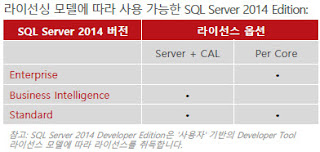


댓글
댓글 쓰기